
软件大小:17.56 MB软件语言:简体中文授权方式:免费软件
更新时间:2021-08-26运行环境:Win ALL
推荐下载 软件大小 版本说明 下载地址
CopyQ中文版是一款非常高效实用的剪贴工具,它与一般的剪贴工具不同的是它能够复制您想复制的全部内容,下次您在粘贴的时候就会把您复制的所有内容以标签的形式展开,这样您在需要多次粘贴的时候就不需要复制很多次了。CopyQ还提供了快速填序号的功能。感兴趣的朋友快来下载使用吧。
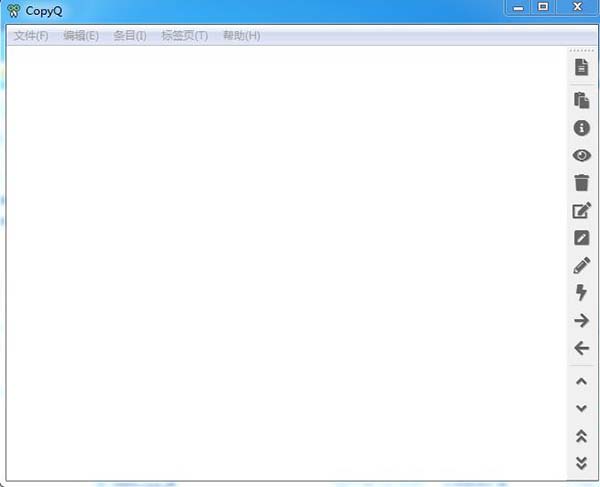
1、支持 Linux,Windows 和 OS X 10.9+。
2、存储文本,HTML,图像或任何其他自定义格式。
3、快速浏览和过滤剪贴板历史记录中的项目。
4、排序,创建,编辑,删除,复制/粘贴,拖放选项卡中的项目。
5、为项目添加注释或标签。
6、具有可自定义命令的系统范围快捷方式。
7、使用快捷方式或从托盘或主窗口粘贴项目。
8、完全可定制的外观。
9、高级命令行界面和脚本。
10、忽略从某些窗口复制或包含一些文本的剪贴板。
11、支持简单的类似Vim的编辑器和快捷方式。
1、要启动应用程序,请双击程序图标或运行 CopyQ。通过单击系统托盘图标或运行 CopyQ 切换,可以访问包含剪贴板历史记录的列表。将文本或图像复制到剪贴板将在列表中创建新项目。选定的项目可以是:
编辑(F2),
删除(Delete)。
排序(Ctrl + Shift + S,Ctrl + Shift + R)。
四处移动(使用鼠标或 Ctrl + UP/Down)。
复制回剪贴板(Ctrl + C)或粘贴到先前活动的窗口(Enter)。
下次启动应用程序时,将恢复所有项目。
2、要退出应用程序,请从托盘菜单中选择退出或在应用程序窗口中按 Ctrl-Q 键。
3、添加功能
要创建可以从菜单,快捷方式或剪贴板更改时执行的自定义操作:
转到命令对话框(F6快捷方式)。
单击“添加”按钮并选择预定义命令或创建新命令。
可选择更改命令详细信息(快捷方式,名称)。
单击“确定”以保存命令。
一个非常有用的预定义命令是“显示/隐藏主窗口”。
新的是,如果全局快捷方式在主窗口处于活动状态时被触发,则
命令将在项目选择和项目数据可用的情况下执行(#1435)。
新增focusPrevious()脚本函数来激活被聚焦的窗口。
主窗口前。
导出现在在保存前将数据写入临时文件。
显示命令现在也应用在项目预览上(例如,启用句法)。
在预览中高亮显示)。)
新增命令行选项 "tray_menu_open_on_left_click "来检查默认的鼠标。
托盘图标的按钮行为(copyq tray_menu_open_on_left_click true)。
新增命令行选项 "activate_item_with_single_click "来激活项目。
(copyq activate_item_with_single_click true)。
新增命令行选项 "filter_regular_expression "和
"filter_case_insensitive "来改变项目搜索行为。
新增命令行选项 "native_menu_bar",用于禁用本地/全局菜单栏。
(copyq native_menu_bar false)。
更新了图标(Font Awesome 5.15.1)。
提高了加载图标字体的性能。
修复导出大量数据时的崩溃(#1462)。
修复进入vi搜索模式时的问题(#1458)。
修正项目预览中可滚动文本区域的大小(#1472)。
OSX: 破损的原生/全局菜单栏被默认的应用程序取代。
菜单栏(#1444)。这可以用copyq native_menu_bar true来改变。
OSX: 鼠标点击托盘图标的处理方式与其他平台类似。
这可以通过 copyq tray_menu_open_on_left_click true 来改变。